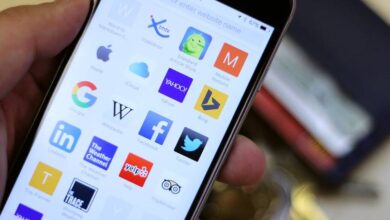كيفية وضع ملاحظات iPhone على خلفية فاتحة عندما تكون في “الوضع المظلم”

نحن نعلم أن الوضع المظلم هو اتجاه شائع جدًا اليوم ، يستخدمه الجميع. إنه أكثر استخدامًا وأكثر ملاءمة للبيئات ذات الإضاءة المنخفضة جدًا ، ومن السهل جدًا تنشيطه ، ويمكننا القيام بذلك يدويًا أو تلقائيًا. يمكننا استخدام الوضع المظلم حتى في مدونة الملاحظات الخاصة بفريق Windows 11. ولكن القليل منهم يعلم أن ملاحظات iPhone الخاصة بنا يمكننا تنشيط الخلفية المضيئة بينما يكون باقي الجهاز في الوضع المظلم. ندعوك لاكتشاف كيفية القيام بذلك.
لماذا عند تشغيل الوضع المظلم ، يتم تغيير جميع التطبيقات وليس فقط iPhone Home؟
يؤدي استخدام أجهزتنا المحمولة لفترة طويلة إلى إحساس مزعج بالتعب في العين ، ولهذا السبب تم دمج الوضع المظلم لتحسين تجربة كل مستخدم. يمكن وضع هذا الوضع على جميع أجهزة iOS وتفعيله في إعدادات الجهاز وعند تفعيله تلقائيًا ، تعاني جميع التطبيقات من التغيير أو يمكنك أيضًا تنشيطه في كل تطبيق.

تجدر الإشارة إلى أنه من المهم جدًا أن نأخذ في الاعتبار المعلومات التالية قبل تنشيط الوضع المظلم على أجهزتنا ، حيث يعتبر الكثيرون أن تنشيط الوضع المظلم على أجهزتهم يفيدهم ، وهذا شيء لم يتم التحقق منه بعد ، منذ ذلك الحين يقال غالبًا أن الحروف الفاتحة على الخلفيات الداكنة تؤثر على الوضوح بطريقة معينة وتحدث بعض التعقيدات في المستقبل.
من مركز التحكم في جهاز iPhone الخاص بك ، يمكنك بسهولة تنشيط الوضع المظلم على جهاز iOS الخاص بك. بعد ذلك ، يمكننا اتباع التعليمات ، ندخل لوحة الضبط الخاصة بجهاز iPhone أو iPad الخاص بنا ، بمجرد دخولنا إلى “الشاشة والسطوع” ، في الجزء العلوي من قائمة الخيارات نجد خيار الوضع المظلم ، اضغط عليه لتنشيط الوضع.
كيف يمكنك تغيير سمة ملاحظاتك من الظلام إلى الفاتح على جهاز iPhone الخاص بك؟
تتميز أجهزة iPhone بإضافة الوضع المظلم ليس فقط إلى الشاشة الرئيسية. إذا لم يكن الأمر كذلك ، فإن جميع الخيارات ، بما في ذلك كيفية وضع الوضع المظلم على خرائط Google ، وتطبيق الملاحظات بنفس الطريقة للتبديل إلى الوضع المظلم على iPhone تعاني من التغيير. ومع ذلك ، يمكننا تعطيل هذا الوضع في الملاحظات.
لتنفيذ هذه الوظيفة ، اتبع التعليمات أدناه. نذهب إلى إعدادات جهاز iPhone أو iPad الخاص بنا ونذهب ونصل إلى الملاحظات ، وهناك نضغط على “ملاحظات الخلفية” ونختار نغمة خفيفة. بهذه الطريقة البسيطة يمكننا أن نلائم ملاحظتنا على iPhone من الوضع المظلم إلى الوضع الفاتح.

كيفية تطبيق السمة الخفيفة على ملاحظة واحدة فقط؟
كما نعلم . تقوم شركة Apple بإنشاء أجهزة متعددة الاستخدامات للغاية من حيث وظائف البرامج . تسمح لنا أجهزة iOS بتعديل خلفية تطبيقاتنا كما يحلو لنا ، وهذا يجذب الناس كثيرًا. في حالة رغبتنا في وضع الخلفية الفاتحة على ملاحظة معينة من جهاز iPhone أو iPad الخاص بنا . تكون المعالجة بسيطة. للقيام بذلك . اتبع التعليمات أدناه.
ندخل كالمعتاد في تطبيق الملاحظات الخاص بجهاز iPhone أو iPad الخاص بنا . وبمجرد وصولنا إلى هناك سنضغط على الملاحظة التي نريد تغيير الخلفية ونفتحها . ثم سنضغط على أيقونة ثلاث علامات حذف ونحن اختر خيار خلفية الضوء.
ما الذي يجب عليك فعله لضبط الخلفية الفاتحة في ملاحظات جهاز iPhone الخاص بك بطريقة ثابتة؟
لا يمكن إلغاء تنشيط الوضع المظلم فقط في ملاحظات جهاز iPhone أو iPad الخاص بنا . بل يمكننا أيضًا القيام بذلك في أي تطبيق من جهازنا المحمول إلى جهاز الكمبيوتر الخاص بنا ، على سبيل المثال. يمكنك “ إلغاء تنشيط الوضع المظلم عند تصفح خادم Google Chrome ” نعم نريد ذلك بهذه الطريقة.

ويمكن أن يكون هذا الخيار دائمًا . كما هو الحال في تطبيق الملاحظات الخاص بجهاز iPhone الخاص بنا ، سيتم الحفاظ على الإجراءات السابقة من حيث تعديل خلفية الملاحظات على جهاز iPhone أو iPad الخاص بنا حتى نقوم بتغييرها يدويًا . على الرغم من تغيير الخلفية على جهازنا المحمول. ستبقى هذه الوظيفة حتى نختار تغيير الخلفية.